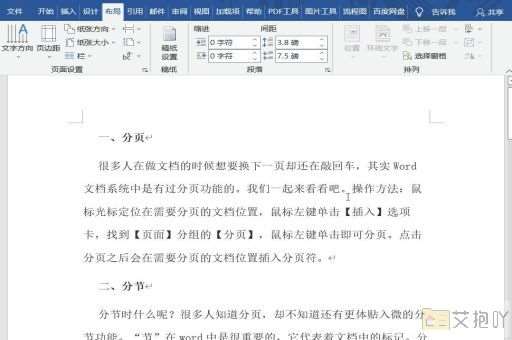怎样删除word文档中多余的页面
删除word文档中多余的页面可能是因为我们在编辑文档时,不小心多插入了一页或者几页,或者是由于格式设置问题导致的。以下是一些常用的方法来帮助你删除word文档中的多余页面。

1. 使用键盘上的delete或backspace键:如果你的多余页面上没有任何内容,你可以直接将光标移动到该页,然后按delete或backspace键将其删除。如果页面上有内容,你需要先删除这些内容,然后再删除页面。
2. 调整段落间距和行距:有时候,多余的页面可能是由于段落间距或行距过大造成的。你可以通过调整这些参数来减少页面数量。在“开始”选项卡的“段落”组中,点击“行距”或“段落间距”按钮,然后选择适当的值。
3. 删除分页符:如果你在文档中插入了分页符,可能会导致出现多余的页面。你可以通过显示隐藏标记来找到并删除这些分页符。在“开始”选项卡的“段落”组中,点击“显示/隐藏编辑标记”按钮,然后找到并删除分页符。
4. 调整页面边距:如果你的页面边距设置得过大,也可能导致出现多余的页面。你可以在“布局”选项卡的“页面设置”组中,点击“边距”按钮,然后选择适当的边距。
5. 检查表格和图片大小:如果表格或图片太大,可能会导致超出一页的范围,从而产生多余的页面。你可以尝试调整表格或图片的大小,以适应一页的范围。
6. 使用“缩小字体填充”功能:如果你的文档中有大量的文本,并且你想尽可能地将它们放在一页中,你可以使用“缩小字体填充”功能。在“布局”选项卡的“页面设置”组中,点击“缩放至合适大小”,然后选择“缩小字体填充”。
删除word文档中多余的页面需要根据具体情况采取不同的方法。希望以上的介绍能够帮助你解决这个问题。


 上一篇
上一篇